何も知らない状態から、ブログの初投稿までの道のりを全て解説。
順に読み進めて作業していけば、スマホの検索であなたのブログを見れるようになります。
副業で少しでもお小遣いを増やすブログです。
ゆくゆくはノマドワーカーも夢じゃないのがブロガーの可能性です。
日々忙しいのにいくら働いてもなかなか余分なお金は出てこないですよね。
前回の『副業ブログの始め方、準備編①』をまだ見ていなかったら、そちらから閲覧ください。
ブログ初投稿までの流れ
- レンタルサーバーの契約 ⇦ 今日はこれ!
- ドメイン取得
- ワードプレス開設
 かめくす
かめくすかめくすがお届けします
副業ブログの始め方『準備編②』、レンタルサーバーの契約
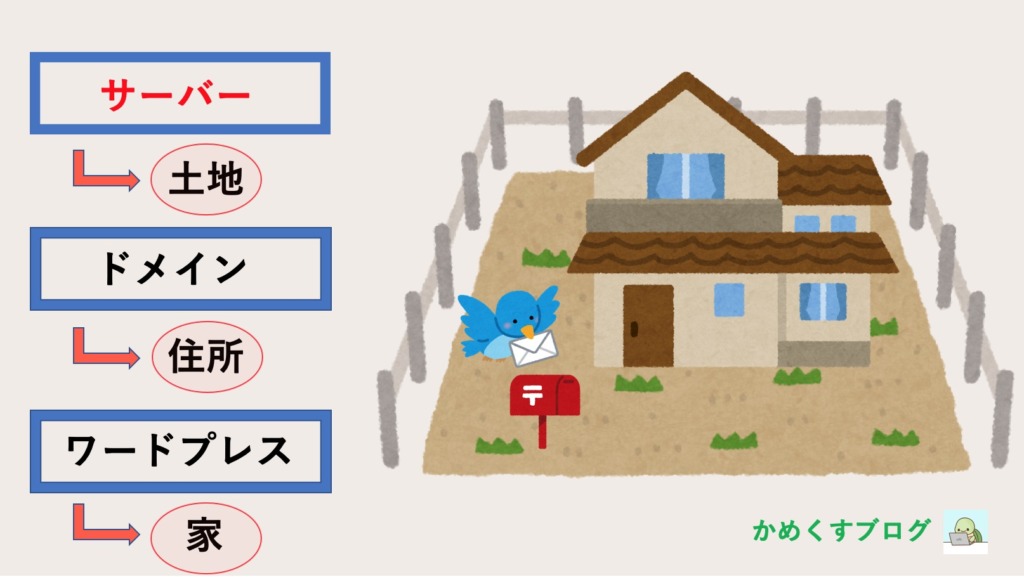
自分のサイト(ブログ)を始めるにあたって一番最初に契約するのがサーバーです。
上の図のようにサーバーはウェブの中では『土地』のようなものです。
レンタルサーバーには『無料』と『有料』の2種類あります。

初めは無料で慣れたら有料にしても大丈夫?

お試しで無料でやってみようかな・・・
 かめくす
かめくす無料はやめたほうが良いです
無料で始めて後から有料にするのはサーバーの移行(引っ越し)がものすごく大変です。
また無料サーバーだとギガ数が少ないので、やっと積み上げて軌道に乗った頃に容量が足りなくなるなんてことも起こります。
ブログは継続することが一番大事なので、長く続けるためにも有料にしましょう。
有料レンタルサーバー
サーバー代は年間10,000円前後の維持費がかかります。
月に1,000円程度の維持費がかかってしまいますが、本気でブログを運営してそれ以上稼げば良いことです。
逆にそれをケチったら稼げるものも稼げないです。
有料レンタルサーバーはたくさんあるので有名どころを選びましょう。
有名な3社を挙げましたが、私は『ヘテムルサーバー』で始めました。
金額、ギガ数、速度、マルチドメインなど色々考慮した結果です。
- 月額880円(ベーシックプラン)
- マルチドメイン無制限
初めはよくわからないと思いますが、後々複数サイトを運営する際に良さがわかります。 - 簡単インストール機能
ワードプレスと簡単につなげることができます。この機能がないと正直キツいです。
ヘテムルサーバーの初期設定
- パソコン
- 携帯電話
- PCのメールアドレス
それではレンタルサーバーの初期設定をしていきます。
今回は私が使っている『ヘテムルサーバー』で設定していきます。
ヘテムルヘテムル設定方法
15日間【無料】でお試しからスタートするのがおすすめです。
 かめくす
かめくす15日間得します
必要事項を入力してください。

『規約に同意して本人確認へ』を押したら次に進みます。
 かめくす
かめくすよくわからない用語が出てくるけどもう少し頑張って!
本人確認のための電話番号による認証です。

携帯の電話番号を入力して『認証コードを送信する』ボタンを押してください。
認証コードを送信すると携帯電話に認証コードが送られてきます。


認証コードを入力したら『認証して申し込む』を押します。
契約者情報の空欄を入力します。
 かめくす
かめくす8割ぐらい完了!
あと少しです

入力が終わったら『登録する』を押してください。
これでサーバーの登録は完了です。
 かめくす
かめくすおつかめ様です
まとめ

今回はヘテムルサーバーの初期設定を行ってきました。
【サーバー=土地】の契約が終わりました。
次回はドメイン(=住所)の設定を進めていきます。
 かめくす
かめくす住所が決まればあとは家を建てるだけ
それでは次のステップでお会いしましょう!



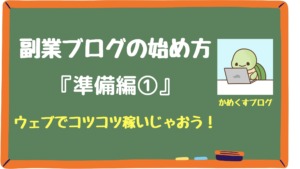
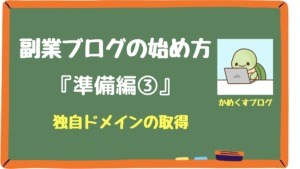
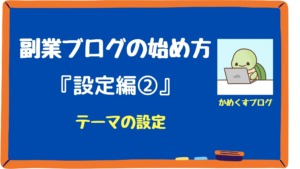
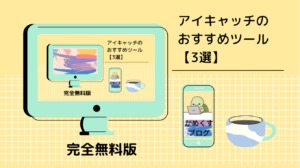


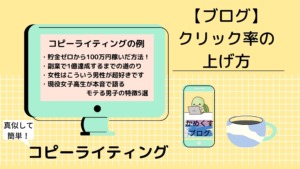


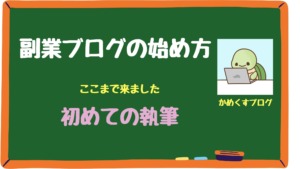
コメント